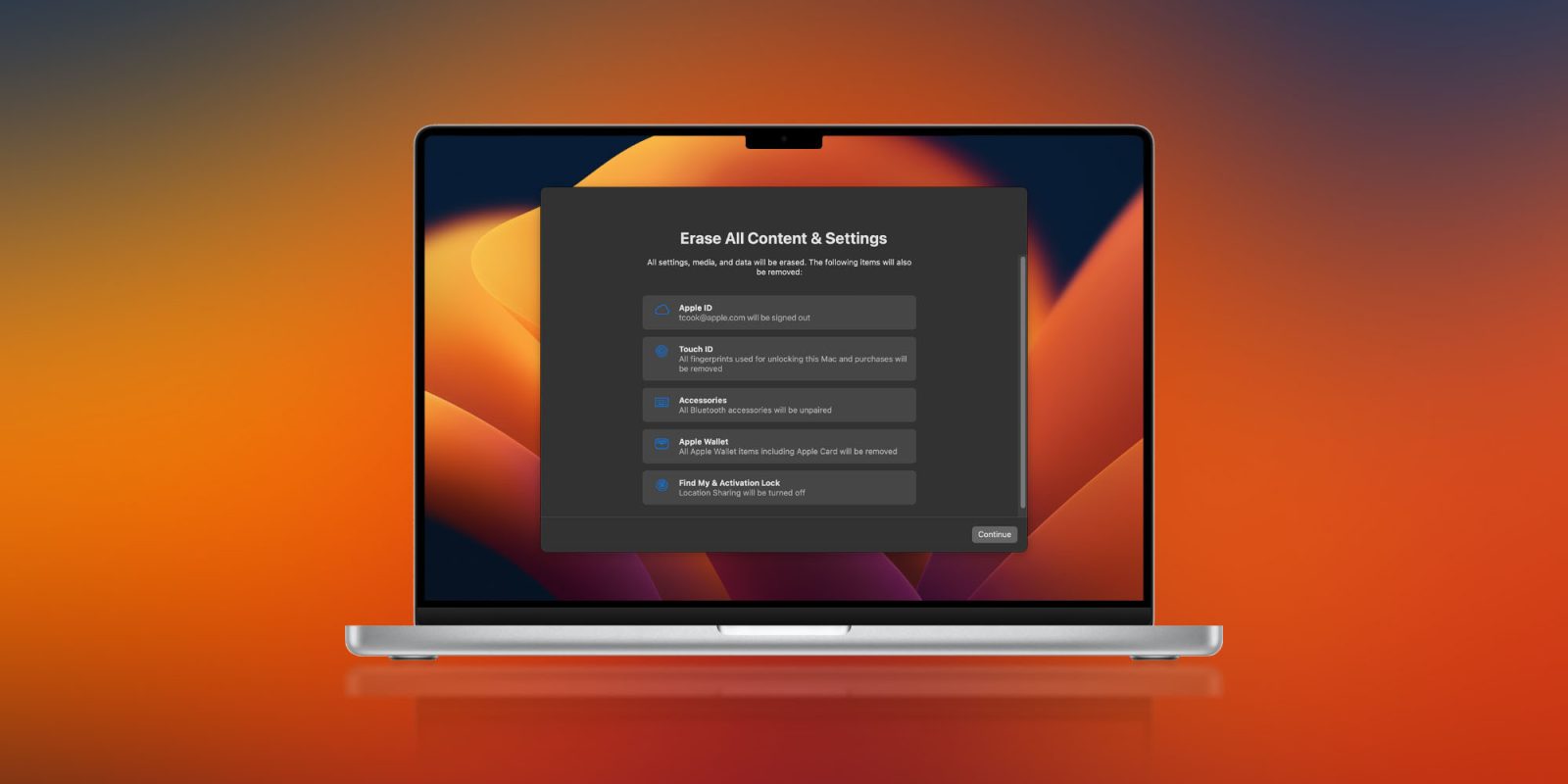
Если вы готовы продать, сдать в trade-in или отдать свой Mac, либо стереть данные по другой причине, существуют различные шаги, зависящие от модели вашего Mac и версии macOS. Примечательно, что последние версии macOS включают современную опцию стирания, как и в iOS. Вот как сбросить MacBook и Mac.
Прежде чем сбрасывать ваш Mac, убедитесь, что у вас есть свежая резервная копия.
Если вы используете macOS Big Sur или более раннюю версию, вам нужно будет выйти из iCloud, iMessage и FaceTime. Не помешает также выйти из других учетных записей в разделе Системные настройки → Учетные записи в Интернете. Возможно, вам также потребуется отменить сопряжение с устройствами Bluetooth.
Если вы используете более новую версию macOS, вам не придется беспокоиться об этих шагах. Давайте разберемся, как сбросить Mac в macOS Sequoia, Sonoma, Ventura, Monterey, Big Sur и более ранних версиях.
Если вы интересуетесь новыми Mac на M4, ознакомьтесь с нашими полными сравнениями:
- M4 MacBook Pro против M3: Что предлагают новейшие ноутбуки?
M4 Mac mini против M2 Mac mini: Непропорциональная производительность?
Содержание
Как сбросить MacBook и Mac
macOS Sequoia, Ventura и Sonoma: Как сбросить Mac
- Откройте приложение Системные настройки на вашем Mac
- Выберите «Основные» в левой боковой панели
- Теперь нажмите «Перенос или сброс» > «Стереть все содержимое и настройки»
- Введите свой пароль, если потребуется, а затем следуйте инструкциям для сброса вашего Mac
Быстрый способ: Вы также можете выполнить поиск по вашему Mac по запросу «стереть» через Spotlight (значок увеличительного стекла в правом верхнем углу или сочетание клавиш cmd + пробел)
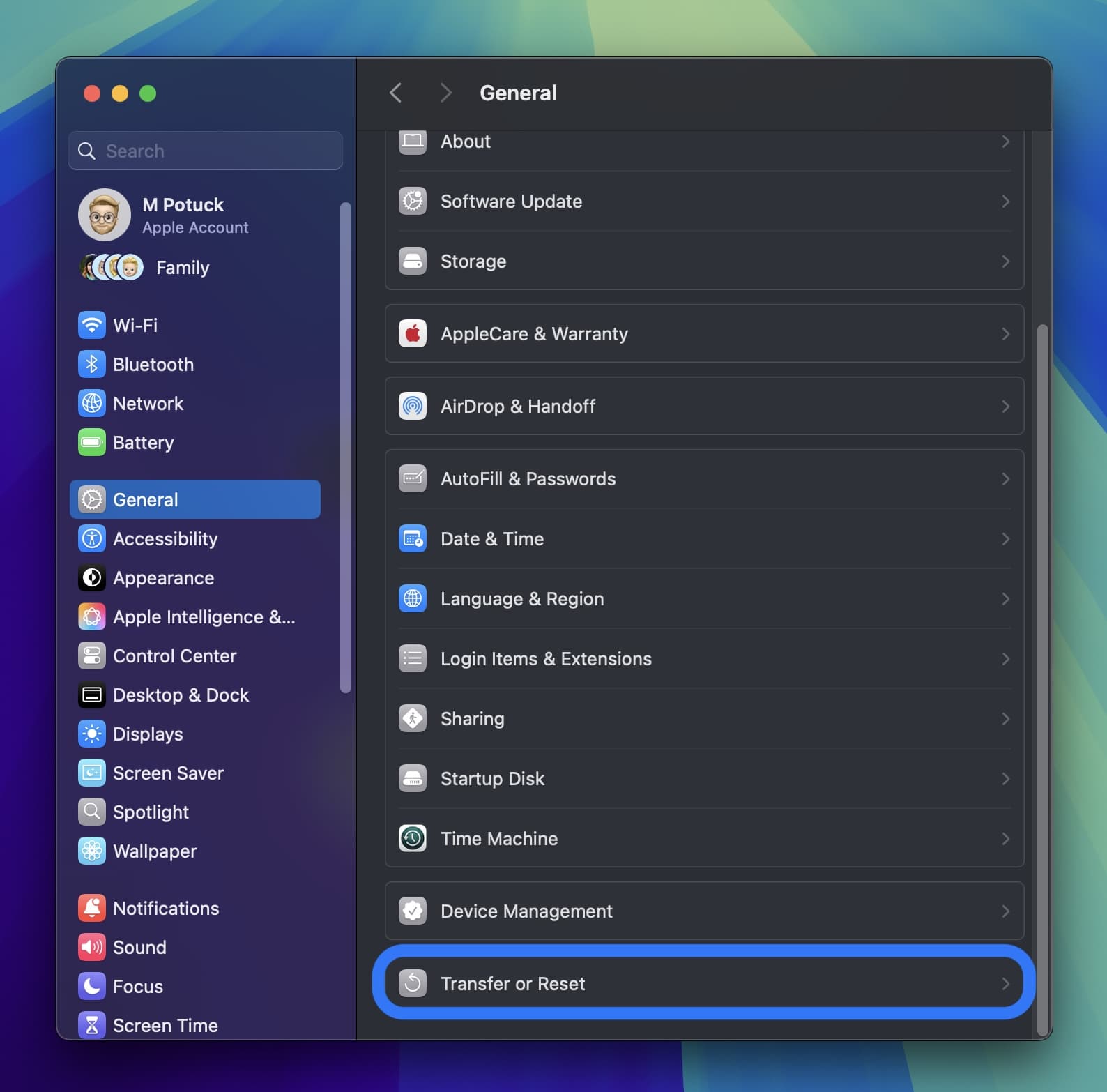
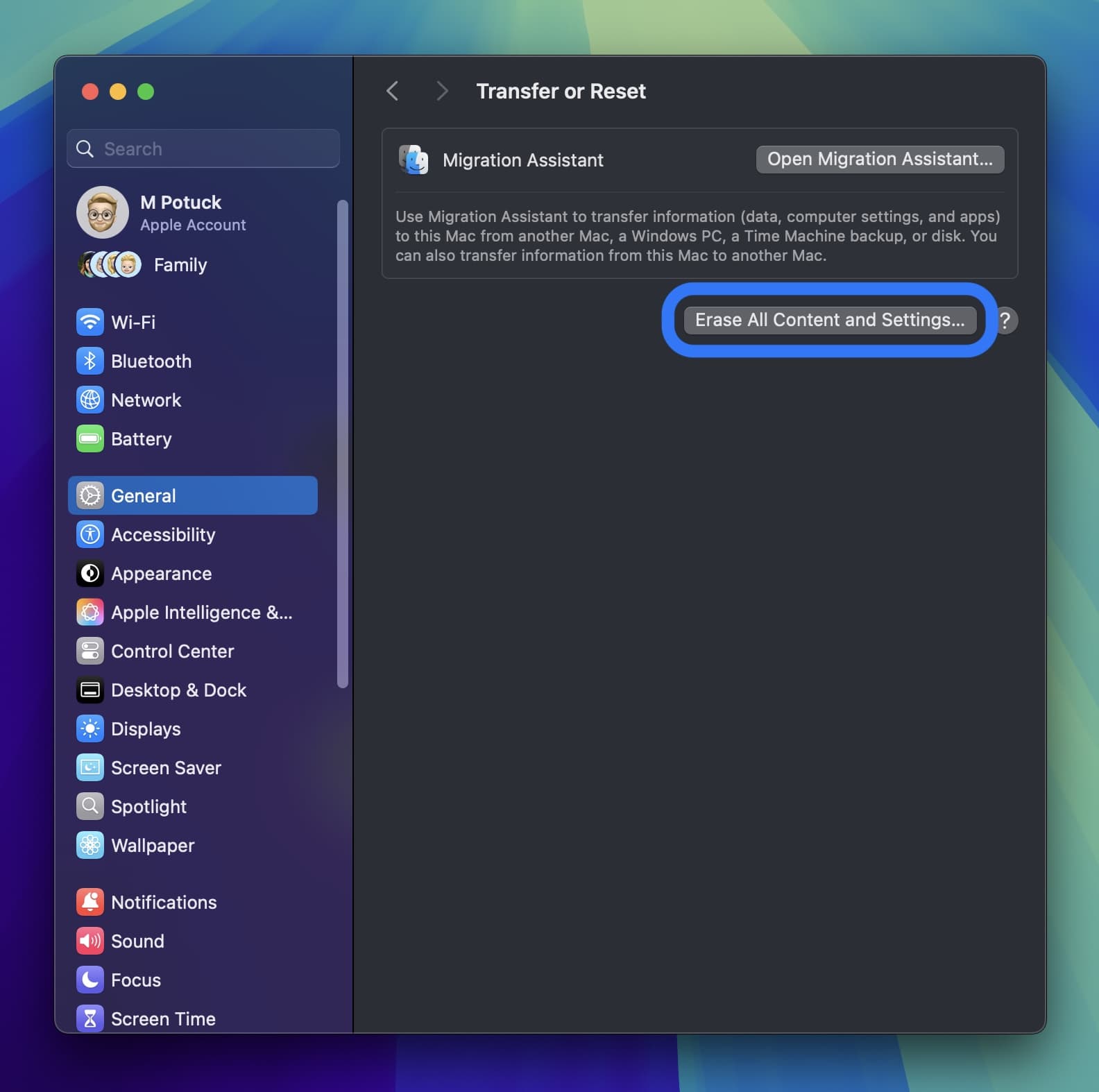
macOS Monterey: Как сбросить Mac
macOS Monterey предлагает Ассистент стирания для Mac 2018 года и новее.
- Сделайте свежую резервную копию вашего Mac
- Откройте Системные настройки
- В строке меню нажмите «Системные настройки» > «Стереть все содержимое и настройки»
- Следуйте инструкциям, чтобы полностью стереть ваш Mac
- Как и в iOS, новый процесс стирания в macOS Monterey выполняет все шаги для полного стирания вашего Mac
- Текущая установленная версия macOS останется
Вот как выглядит этот процесс:
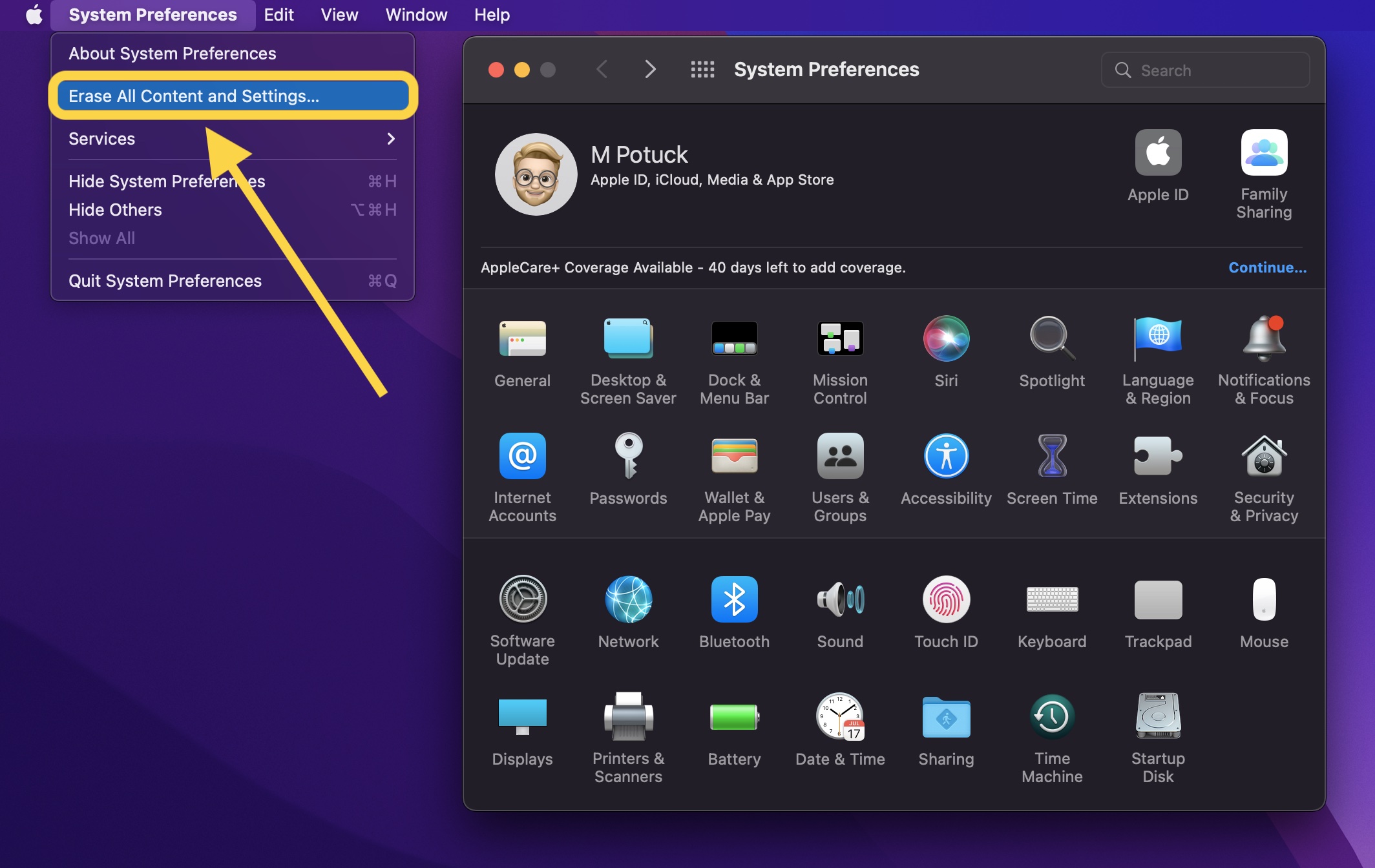
Вы можете узнать больше о новом Ассистенте стирания в macOS Monterey в документе поддержки Apple.
Примечание: Если ваш MacBook с Apple Silicon не запускается должным образом, вам может потребоваться восстановить или оживить его.
Сброс MacBook и Mac на macOS Big Sur или более ранних версиях
- Сделайте свежую резервную копию вашего Mac
- Выйдите из iCloud (Системные настройки > Apple ID > Обзор > Выйти)
- Выйдите из iMessage и FaceTime (в настройках каждого приложения)
- Сбросьте NVRAM (см. ниже для получения подробной информации о шагах 4-7)
- Загрузитесь в режим восстановления macOS
- Сотрите загрузочный диск
- Переустановите чистую копию macOS
Сброс NVRAM
Apple отмечает в документе поддержки, что сброс NVRAM важен для Mac на Intel без чипа безопасности Apple T2, так как он стирает пользовательские настройки и восстанавливает параметры безопасности по умолчанию. Вот как это сделать:
Выключите Mac, затем включите его и немедленно нажмите и удерживайте эти четыре клавиши: Option, Command, P и R. Отпустите клавиши примерно через 20 секунд.
Загрузка в режим восстановления macOS
На Mac с Apple Silicon
- Выключите Mac, если он включен
- Нажмите и удерживайте кнопку питания, чтобы включить его, и продолжайте удерживать, пока не увидите параметры загрузки
- Выберите macOS Recovery
- Выберите Reinstall macOS
- Следуйте инструкциям
На Mac на Intel
Для Mac на Intel macOS Recovery установит другую версию macOS в зависимости от комбинации клавиш, которую вы используете при запуске Mac (диски для установки или загруженная macOS на внешнем диске не требуются). Сразу после включения Mac нажмите одну из следующих комбинаций клавиш и отпустите, когда увидите глобус или логотип Apple.
- ⌘R (Command R) = Переустановить последнюю версию macOS, установленную на вашем Mac, без обновления до более поздней версии.
- ⌥⌘R (Option Command R) = Обновить до последней версии macOS, совместимой с вашим Mac
Apple отмечает на своей странице поддержки: «если вы продаете или отдаете Mac, использующий OS X El Capitan или более раннюю версию, используйте Option-Command-R, чтобы убедиться, что установка не связана с вашей Apple ID». Это также устанавливает последнее доступное программное обеспечение.
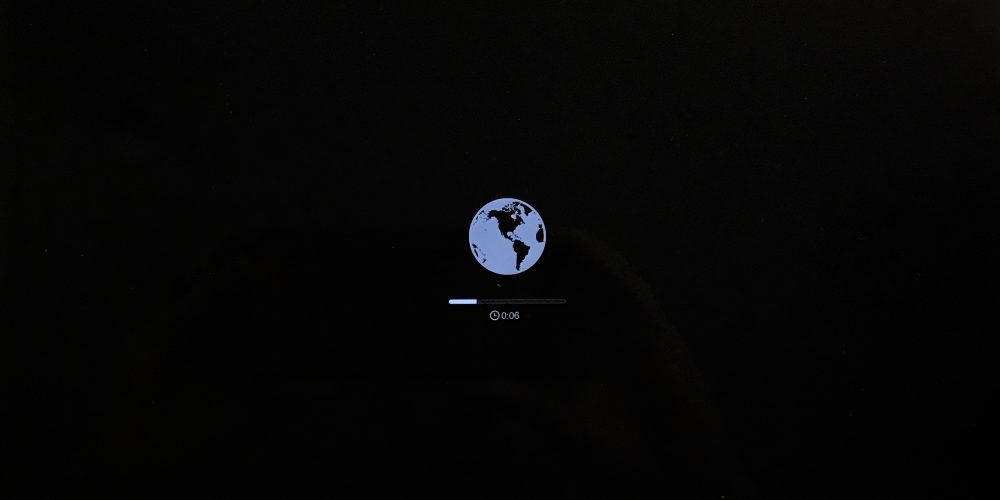
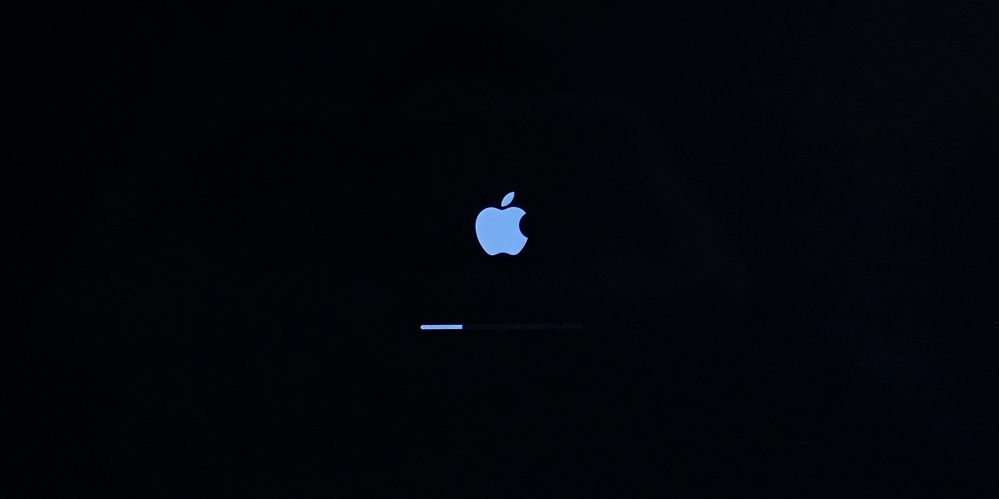
Время загрузки macOS Recovery будет зависеть от вашего интернет-соединения. По завершении процесса вы увидите окно «Утилиты macOS».
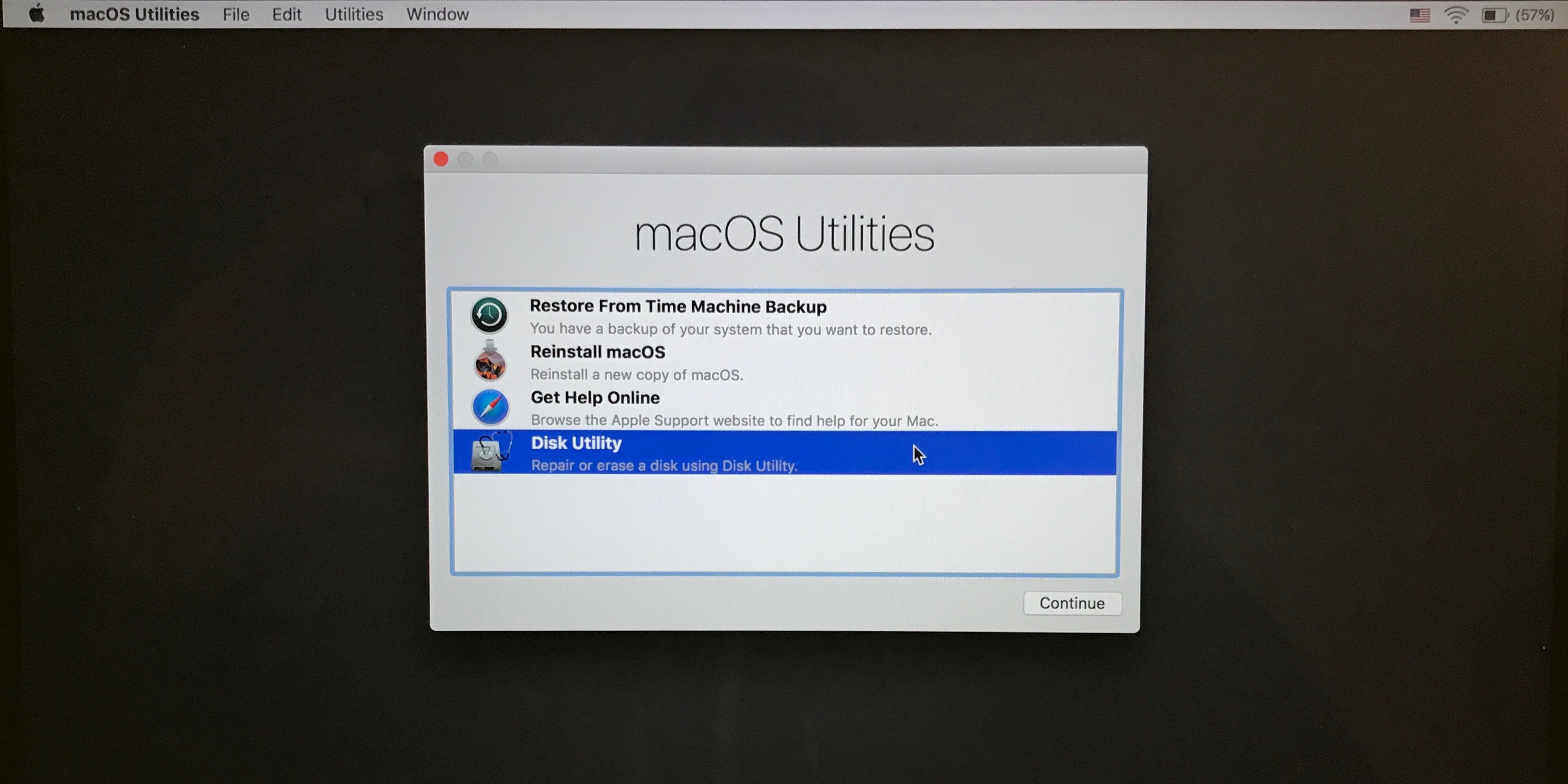
Стереть загрузочный диск (жесткий диск/твердотельный накопитель)
- В окне «Утилиты» нажмите «Дисковая утилита», затем нажмите «Продолжить».
- Выберите загрузочный диск в боковой панели Дисковой утилиты (нажмите на самый верхний элемент, например Apple SSD, а не на название тома Macintosh HD)
- Нажмите Стереть в верхней части окна утилиты
- Введите имя для диска (Macintosh HD — это стандартное имя для нового Mac), используйте Mac OS Extended (Journaled) для форматирования и GUID Partition Map для схемы или APFS, в зависимости от того, что рекомендует Дисковая утилита
- Нажмите «Стереть» (после завершения в строке меню нажмите «Дисковая утилита» → Выйти из Дисковой утилиты, чтобы вернуться в окно «Утилиты macOS»)
Завершение сброса путем переустановки macOS
- Вернувшись в главное окно «Утилиты macOS», нажмите «Переустановить macOS»
- Следуйте инструкциям и выберите диск, на который хотите установить macOS (если у вас несколько дисков)
- Подключите кабель питания, если вы используете ноутбук Mac
- Нажмите Установить
- Если у вас SSD, вы можете увидеть примерную оценку установки от 10 до 20 минут; если у вас HDD, вероятно, дольше
- По завершении установки вы увидите экран приветствия с выбором региона. Если вы оставляете Mac себе, продолжите процесс настройки. Если вы продаете или отдаете Mac другому человеку, используйте сочетание клавиш ⌘Q, чтобы выйти из Ассистента настройки и выключить Mac.
Спасибо, что прочитали наше руководство по сбросу MacBook и Mac!
Читайте другие руководства 9to5Mac: